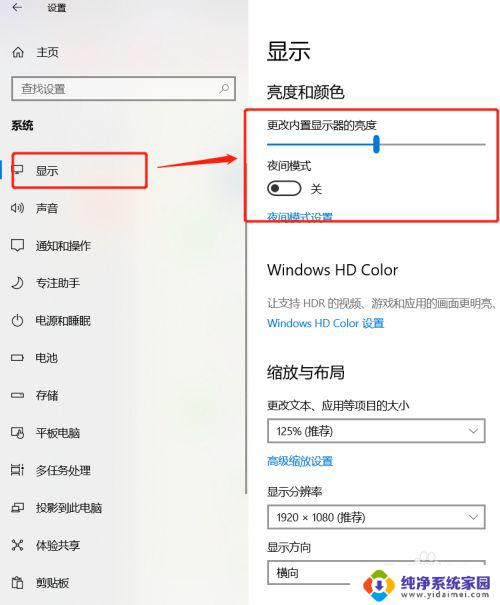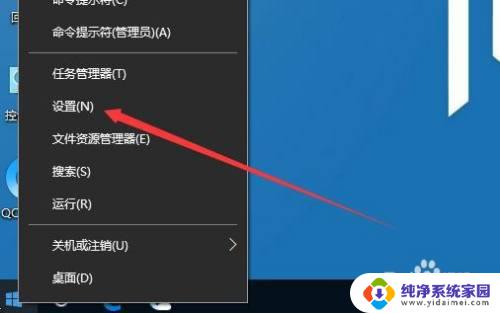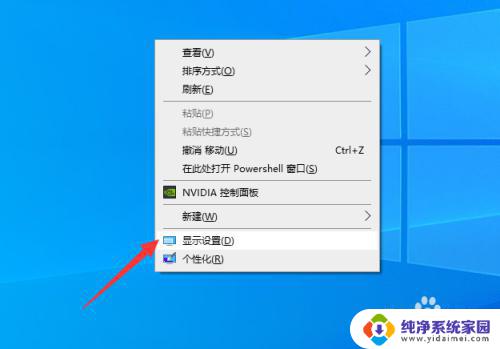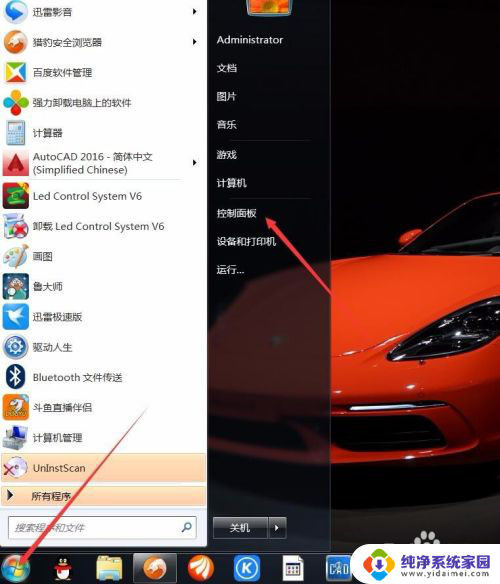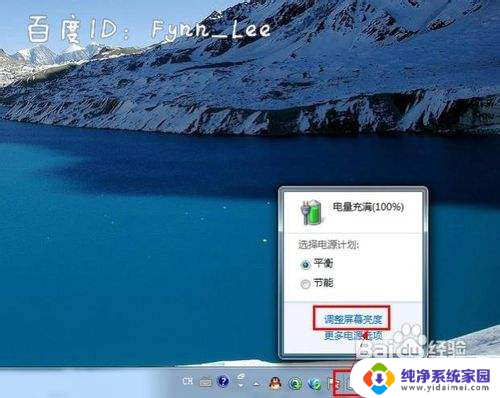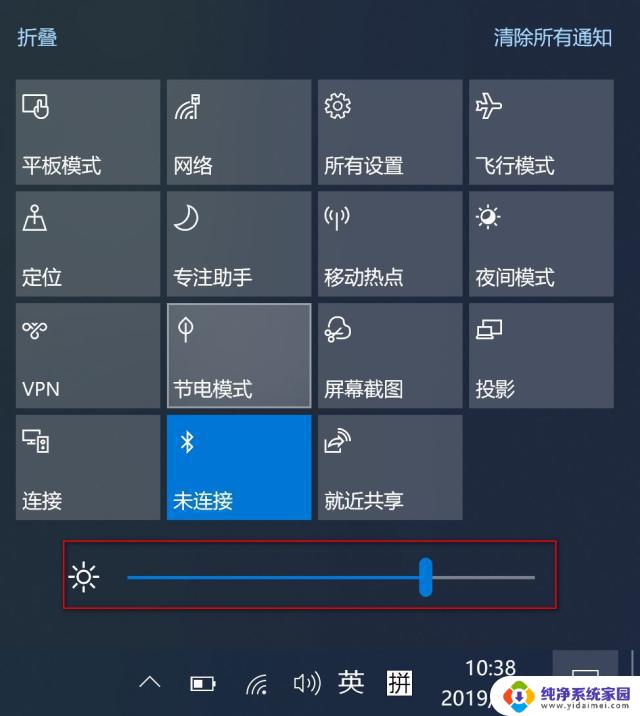笔记本显示设置 笔记本显示器如何调亮度和对比度设置
更新时间:2023-08-06 09:35:36作者:yang
笔记本显示设置,在使用笔记本电脑时,我们常常会遇到需要调整显示器亮度和对比度的情况,调整亮度和对比度可以让我们更好地适应不同的环境和需求,使得图像更加清晰、色彩更加鲜艳。对于一些初次使用笔记本的人来说,可能并不清楚如何进行这样的设置。本文将介绍一些简单的方法,帮助大家轻松地调整笔记本显示器的亮度和对比度,以获得更好的视觉体验。
步骤如下:
1.单击开始,进入控制面板
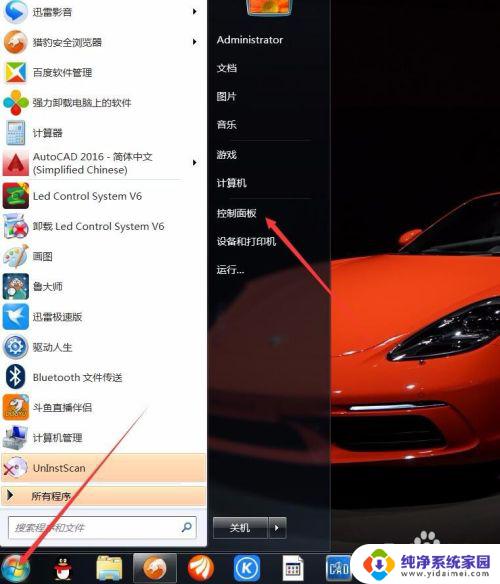
2.进入NVIDIA控制面板
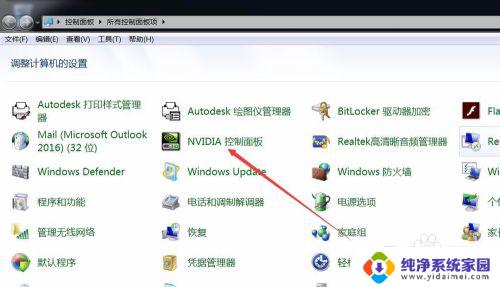
3.选择调整桌面颜色设置
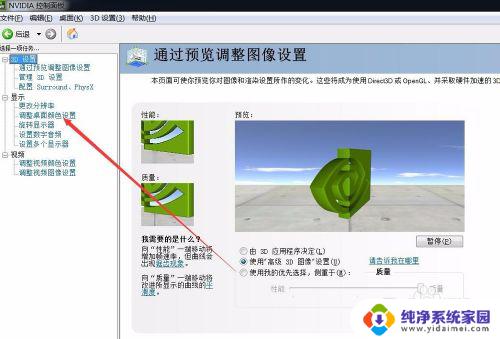
4.选择使用NVIDIA设置
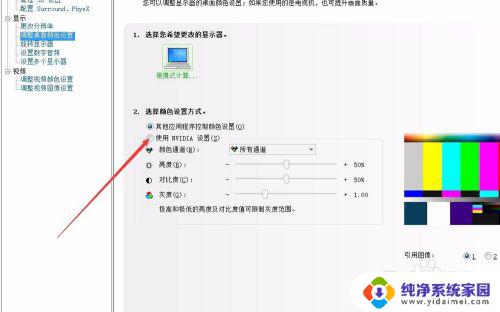
5.调整亮度和对比度
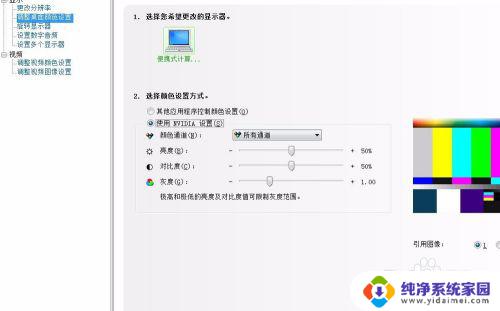
6.关闭时保存更改,完成
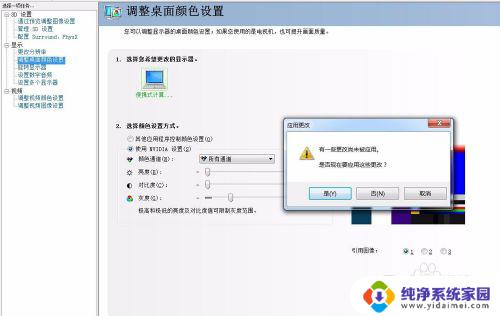
以上就是笔记本显示设置的所有内容,如果需要,您可以按照本文提供的步骤进行操作,希望这篇文章能对您有所帮助。